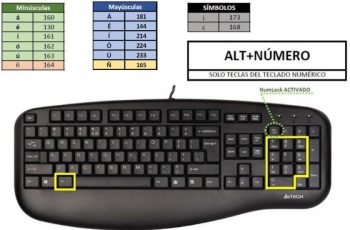Si usa Hojas de cálculo de Google para direcciones de correo electrónico, tal vez para clientes o empleados, querrá asegurarse de que los datos se ingresen correctamente. Una forma de hacerlo es validar el formato para confirmar que es una dirección de correo electrónico.
Le mostraremos dos formas de hacer esto en Hojas de cálculo de Google. Primero, puede usar la validación de datos para asegurarse de que la celda contenga el símbolo @ (At). En segundo lugar, puede usar una función para confirmar que la dirección de correo electrónico tiene el símbolo @ y una extensión válida. Por lo tanto, puede utilizar el método que mejor se adapte a su situación.
Nota: Ninguno de los métodos confirma que la dirección de correo electrónico sea viable. Cada uno simplemente confirma que el formato es correcto para una dirección de correo electrónico.
Confirme los formatos de dirección de correo electrónico mediante la validación de datos
Contenidos
Este primer método utiliza la validación de datos para encontrar el símbolo @ en las celdas seleccionadas. Si no se encuentra el símbolo, puede mostrar un indicador de error en la celda o rechazar los datos.
Seleccione las celdas donde desea aplicar la validación de datos. Luego haga clic en Datos > Validación de datos en el menú.
Confirme su selección en el cuadro Rango de celdas. Para los criterios, elija «Texto«En el primer cuadro desplegable»,contiene”En el segundo y luego ingrese el símbolo @ en el cuadro de la derecha.
Junto a «Acerca de los datos no válidosDecide si mostrar una advertencia o rechazar la entrada.
Si elige Mostrar advertencia, verá un indicador de error (triángulo rojo) en la esquina superior derecha de la celda. Pase el cursor sobre él para ver el mensaje de advertencia.
Si elige Rechazar entrada, debe incluir el símbolo @ al escribir en la celda. De lo contrario, su texto será rechazado. Para esta opción, le recomendamos que incluya un texto de ayuda. Esto puede eliminar la confusión del usuario sobre por qué sus datos violan la regla de la celda y no se aceptan.
Marque la casilla junto a Apariencia para “Mostrar texto de ayuda de validaciónLuego puede usar el mensaje predeterminado o escribir un mensaje personalizado.
Luego, cuando se ingresen datos no válidos, verá una ventana emergente con este texto de ayuda.
Clickea en «Guardia”Cuando haya terminado de configurar la validación de datos.
Confirme los formatos de dirección de correo electrónico usando una función
Si bien es bueno marcar el símbolo @ para validar el formato de una dirección de correo electrónico, es posible que deba ir un paso más allá. Por ejemplo, puede tener el símbolo @, pero no una extensión como Myemail@gmail. Como puede ver, falta el .com.
Al usar la función ISEMAIL, tu puedes símbolo de verificación y extensión. La función devolverá una simple respuesta verdadera o falsa.
Seleccione una celda donde desea ingresar la fórmula y muestre la respuesta. Ingresa lo siguiente, reemplazando la referencia de celda B2 con la tuya:
= ISEMAIL (B2)
Presione Enter o Return y verá VERDADERO para una dirección de correo electrónico válida y FALSO para una no válida.
La función busca las siguientes extensiones:
.con
.nieto
.org
.edu
.gov
.info
Si tiene una columna completa de direcciones de correo electrónico que desea verificar, como en nuestro ejemplo, puede usar el identificador de relleno para copiar la función en las celdas restantes.
Luego verá VERDADERO o FALSO para todos los correos electrónicos en esa columna de su hoja de cálculo. Como ejemplos, destacamos una dirección de correo electrónico sin el símbolo o la extensión, con solo el símbolo, solo con la extensión y una con ambos, por lo que es un formato válido. Puede ver en la imagen a continuación, los primeros tres no son válidos (Falso) y el cuarto es válido (Verdadero).
Si no desea buscar un complemento de terceros u otra herramienta para confirmar los formatos de dirección de correo electrónico en Hojas de cálculo de Google, pruebe uno de estos métodos rápidos.
Y si le preocupan los correos electrónicos duplicados u otros datos en su hoja de cálculo, consulte cómo eliminar duplicados en Hojas de cálculo de Google.